Behärska Phantom Flipper-utmaningen i BitLife: En omfattande guide
Hur man slutför The Phantom Flipper Challenge i BitLife Är du redo att ta dig an en av de mest utmanande och spännande uppgifterna i BitLife? Phantom …
Läs artikel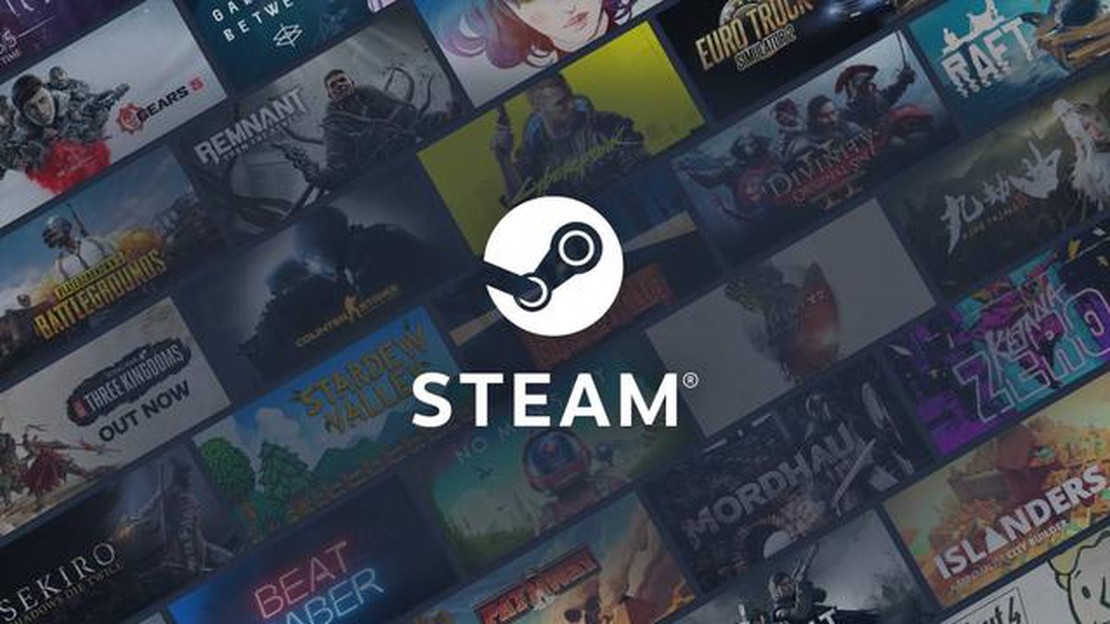
Om du är en spelare som använder Steam-plattformen kan du ha stött på en felkod som heter E502 L3. Det här felet uppstår vanligtvis när du försöker komma åt Steam-butiken eller göra ett köp. Det kan vara frustrerande och hindra dig från att njuta av dina favoritspel eller köpa nya. I den här artikeln kommer vi att utforska orsakerna bakom Steam Error E502 L3 och ge några möjliga lösningar som hjälper dig att lösa det.
En av de främsta orsakerna till E502 L3-felet är ett anslutningsproblem. Det kan bero på ett problem med din internetanslutning, t.ex. en svag eller instabil signal. Dessutom kan brandväggsinställningar eller antivirusprogram på din dator blockera Steam från att komma åt de nödvändiga nätverksresurserna. En annan möjlig orsak kan vara ett tillfälligt serverproblem på själva Steam-plattformen.
För att felsöka E502 L3-felet kan du börja med att kontrollera din internetanslutning. Se till att du har en stabil och pålitlig anslutning genom att testa den med andra webbplatser eller onlinetjänster. Om problemet kvarstår kan du försöka inaktivera din brandvägg eller ditt antivirusprogram tillfälligt för att se om de orsakar problemet. Var dock försiktig och se till att din dator förblir skyddad.
Om problemet kvarstår kan det vara värt att starta om datorn eller routern för att uppdatera nätverksinställningarna. Du kan också försöka rensa Steams cache, vilket ibland kan lösa anslutningsproblem. Om ingen av dessa lösningar fungerar kan du kontakta Steam Support för ytterligare hjälp. De kan ha ytterligare steg eller rekommendationer som hjälper dig att lösa E502 L3-felet.
Läs också: Experttips för att få torrt trä i Disney Dreamlight Valley
Om du stöter på Steam-felet E502 L3 finns det några lösningar som du kan prova:
Om ingen av dessa lösningar fungerar kanske du vill kontakta Steam Support för ytterligare hjälp. De kanske kan tillhandahålla ytterligare felsökningssteg eller insikter som är specifika för din situation.
Steam Error E502 L3 är ett fel som uppstår när användare försöker komma åt eller använda vissa funktioner på Steam-plattformen. Det indikerar ett anslutningsproblem som förhindrar kommunikationen mellan användarens enhet och Steam-servrarna.
Steam Error E502 L3 kan orsakas av olika faktorer. Några potentiella orsaker är problem med nätverksanslutningen, brandväggs- eller antivirusinställningar som blockerar Steams anslutning, serverunderhåll eller avbrott på Steams sida, eller problem med användarens internetleverantör.
Läs också: Den ultimata guiden: Hur man når Niflheim i God of War Ragnarok
Det finns flera steg du kan försöka för att åtgärda Steam Error E502 L3. Kontrollera först din internetanslutning för att säkerställa att den är stabil. Inaktivera sedan eventuella brandväggar eller antivirusprogram som kan blockera Steams anslutning. Du kan också prova att starta om din router eller återställa dina nätverksinställningar. Om problemet kvarstår kan det vara ett problem i Steams ände, i vilket fall du kan besöka Steams officiella webbplats eller kontakta deras support för ytterligare hjälp.
Det är osannolikt att ominstallation av Steam åtgärdar Steam Error E502 L3 eftersom problemet vanligtvis är relaterat till anslutningsproblem snarare än ett problem med själva Steam-programvaran. Det skadar dock inte att försöka ominstallera Steam som en sista utväg om andra felsökningssteg inte har lyckats lösa problemet.
Även om det är svårt att mäta den exakta förekomsten av Steam Error E502 L3, är det ett relativt vanligt problem som många Steam-användare har stött på någon gång. Felet kan vara frustrerande, men med rätt felsökningssteg kan det vanligtvis åtgärdas.
Hur man slutför The Phantom Flipper Challenge i BitLife Är du redo att ta dig an en av de mest utmanande och spännande uppgifterna i BitLife? Phantom …
Läs artikelHur man slutför förfrågningsguiden Setting Up the Icepeak Camp - Pokémon Legends: Arceus I det öppna äventyrsspelet Pokémon Legends: Arceus har …
Läs artikelRoblox Your Bizarre Adventure Trello-länk - Var hittar du YBA Trello Roblox Your Bizarre Adventure är ett populärt spel som låter spelarna utforska en …
Läs artikelHur man utvecklar Kadabra till Alakazam i Pokémon Legends: Arceus Om du spelar Pokemon Legends: Arceus, kanske du undrar hur du utvecklar din Kadabra …
Läs artikelAlla stridsväxter och hur man använder dem i Hogwarts Legacy I den magiska världen Hogwarts Legacy spelar strid en avgörande roll i resan för varje …
Läs artikelHur man matar och blir vän med korpar i Disney Dreamlight Valley Välkommen till Disney Dreamlight Valley, en magisk plats där drömmar blir sanna och …
Läs artikel